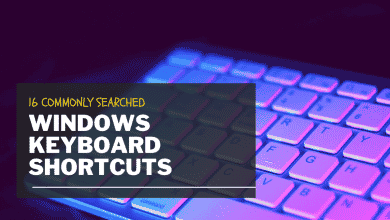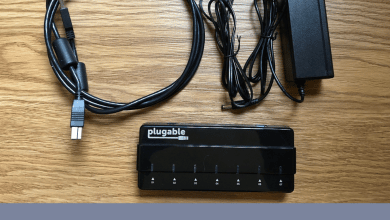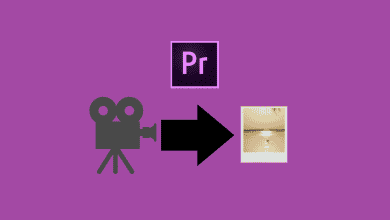Joshua est titulaire d’un MBA de l’USF et écrit principalement sur les logiciels et la technologie.
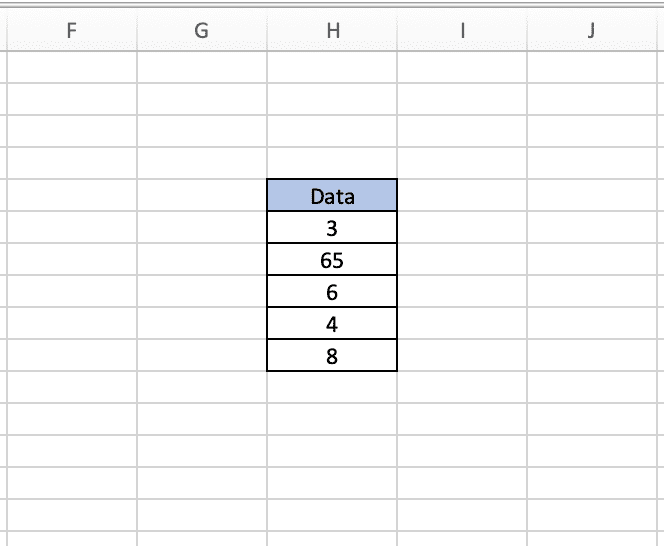
Supposons que vous ayez une plage que vous devez généralement couper dans Excel mais que vous n’aimez pas utiliser l’outil de capture. Vous pouvez automatiser ce processus en quelques étapes simples. Dans ce didacticiel, j’utiliserai Excel pour Mac, mais certains processus seront les mêmes pour les utilisateurs de Windows.
Prenons la photo ci-dessus comme exemple. Je voudrais copier une photo de cette plage de données dans le presse-papiers. Pour commencer, j’ai besoin que l’onglet développeur soit disponible. Pour rendre l’onglet développeur disponible, vous devez d’abord accéder à l’onglet Options Excel et cliquer sur Préférences.
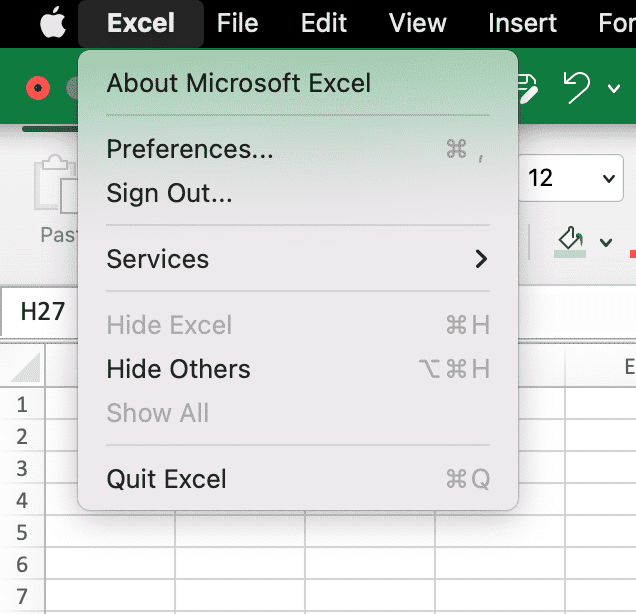
Josué Crowder
Ensuite, choisissez l’option ruban et barre d’outils.
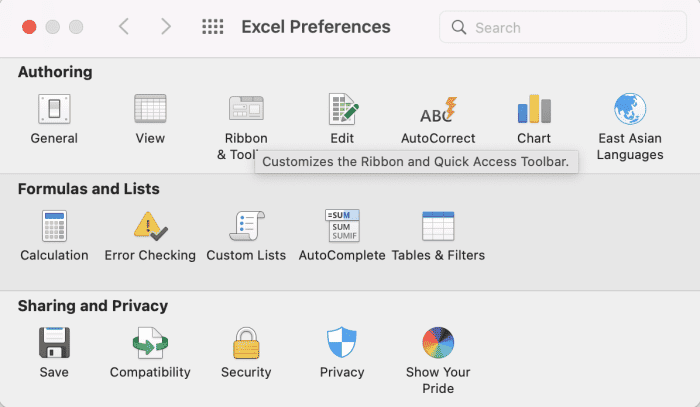
Josué Crowder
Cliquez sur l’une des options dans la zone des onglets principaux et appuyez sur la flèche vers le bas jusqu’à ce que vous trouviez l’option de l’onglet développeur. Cochez la case et cliquez sur enregistrer.
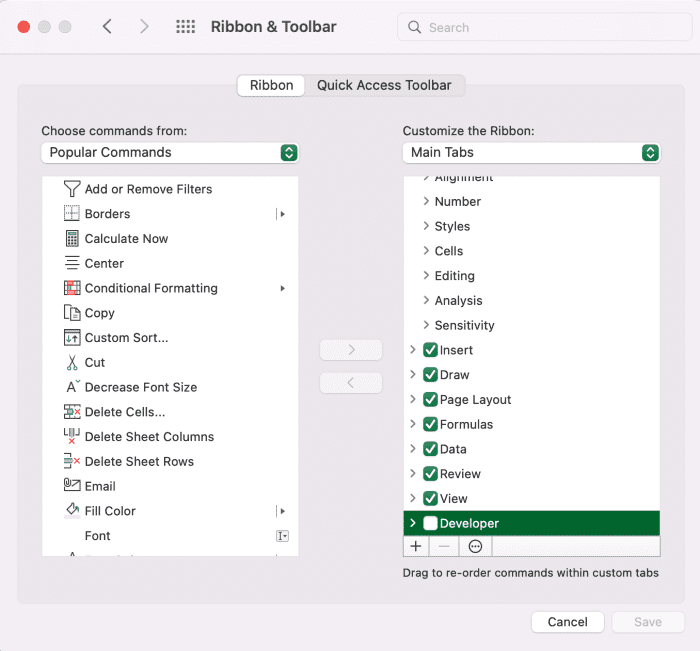
Josué Crowder
Choisissez l’onglet développeur et cliquez sur le bouton de contrôle de formulaire intitulé bouton sous son icône en forme de bouton.
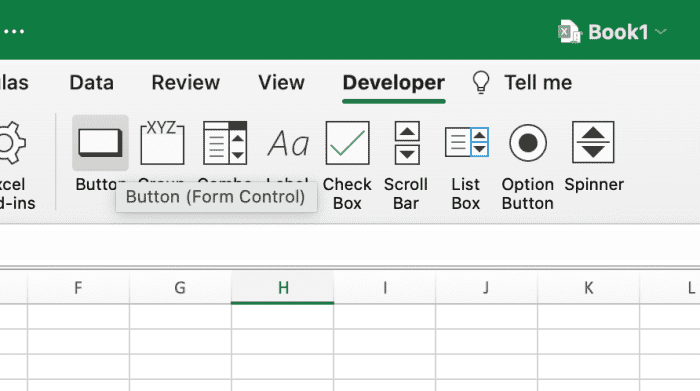
Josué Crowder
Cliquez dans la zone de la feuille de calcul où vous souhaitez que le bouton apparaisse et la fenêtre d’attribution de macro apparaîtra. Donnez à la macro un nom sans espace (ou conservez la valeur par défaut) et cliquez sur enregistrer.
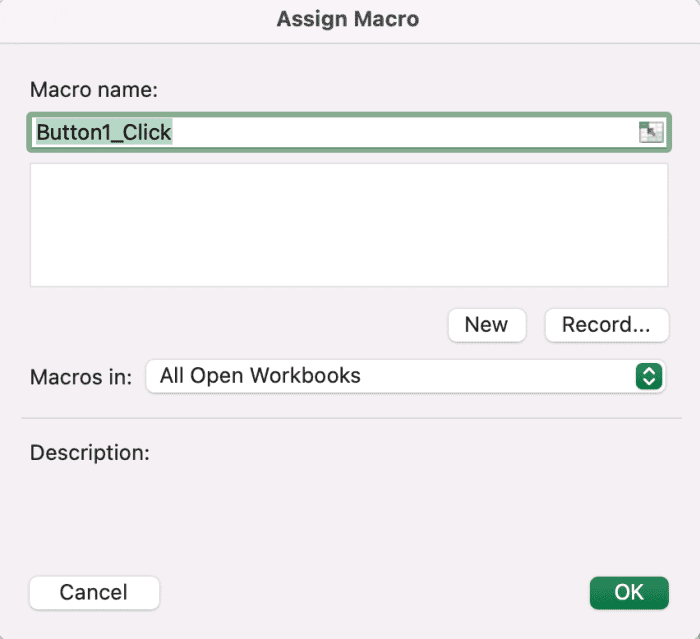
Josué Crowder
Cette automatisation s’exécutera lorsqu’un bouton est enfoncé, mais vous pouvez également attribuer ici un raccourci clavier à la macro. Appuyez sur OK pour commencer à enregistrer le processus.

Josué Crowder
Sélectionnez la plage et copiez-la.
Faites défiler pour continuer
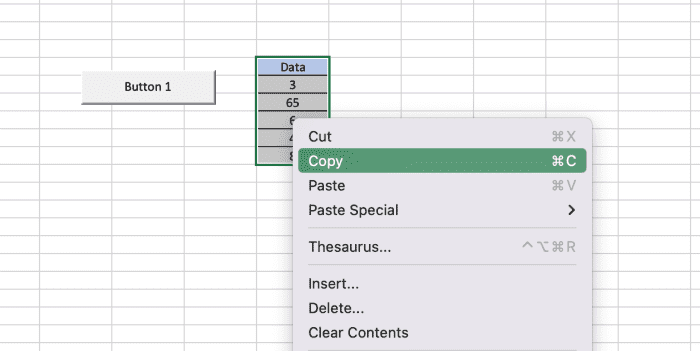
Josué Crowder
Sélectionnez une cellule n’importe où dans la feuille de calcul pour publier temporairement une image de la plage en sélectionnant coller spécial suivi de coller l’image.
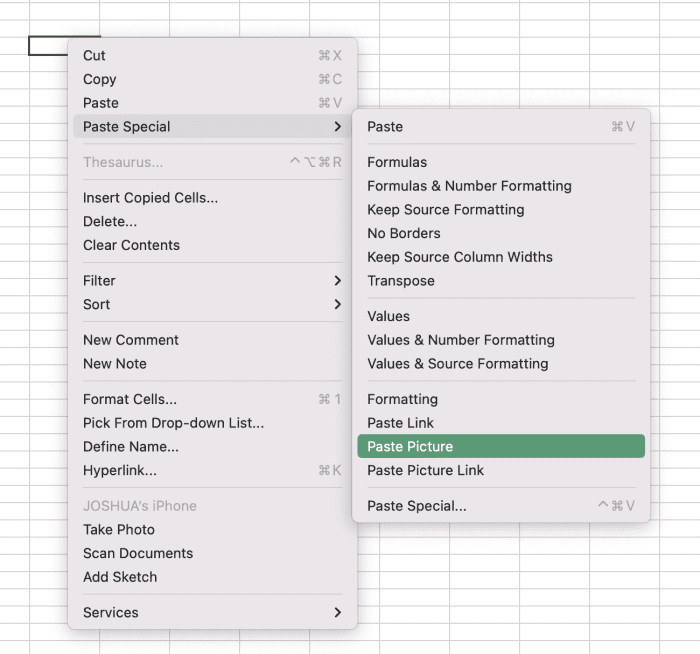
Josué Crowder
Ensuite, coupez l’image de la feuille de calcul.
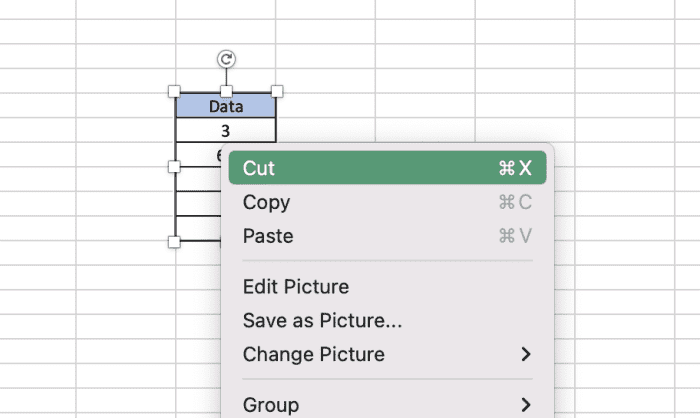
Josué Crowder
Arrêtez l’enregistrement de la macro en cliquant sur le bouton d’arrêt dans le coin inférieur gauche de la feuille de calcul.
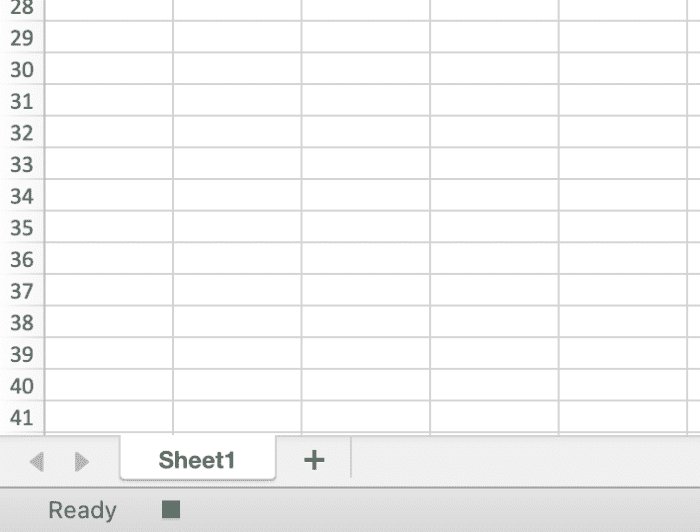
Josué Crowder
Vous pouvez maintenant tester le bouton en modifiant les données dans la cellule et en cliquant sur le bouton. Collez l’image dans une cellule.
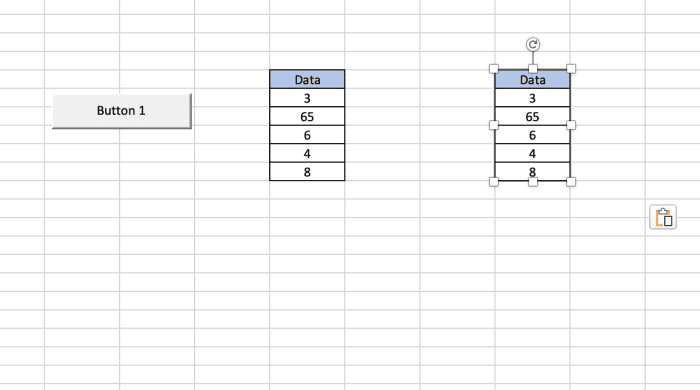
Josué Crowder
Vous faites modifier le code pour sélectionner une autre plage en allant sur l’icône de la macro sur l’onglet développeur ou l’onglet vue.
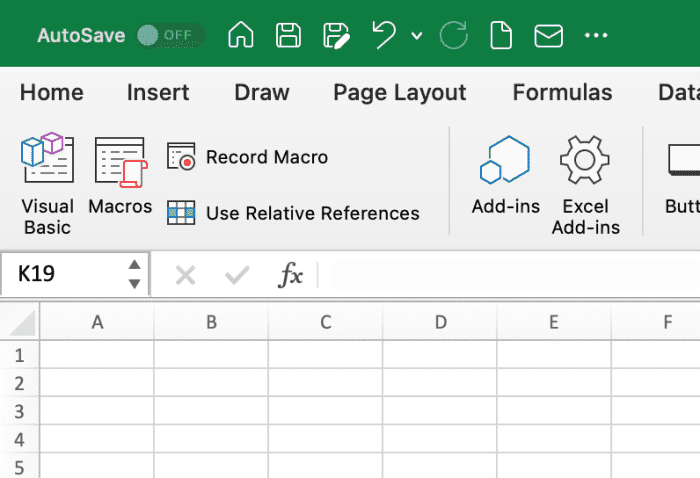
Josué Crowder
Sélectionnez la macro suivie du bouton d’édition.
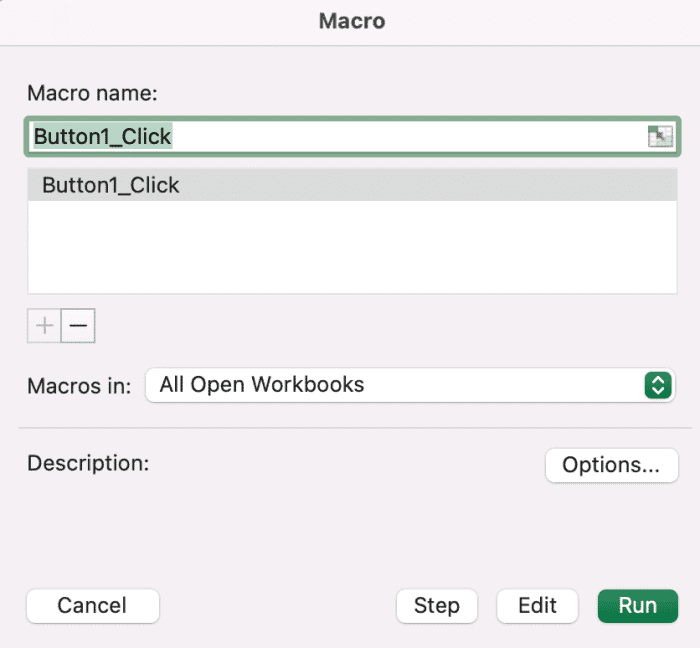
Josué Crowder
Ici, la plage copiée peut être modifiée en n’importe quelle plage devant être copiée dans la feuille de calcul.
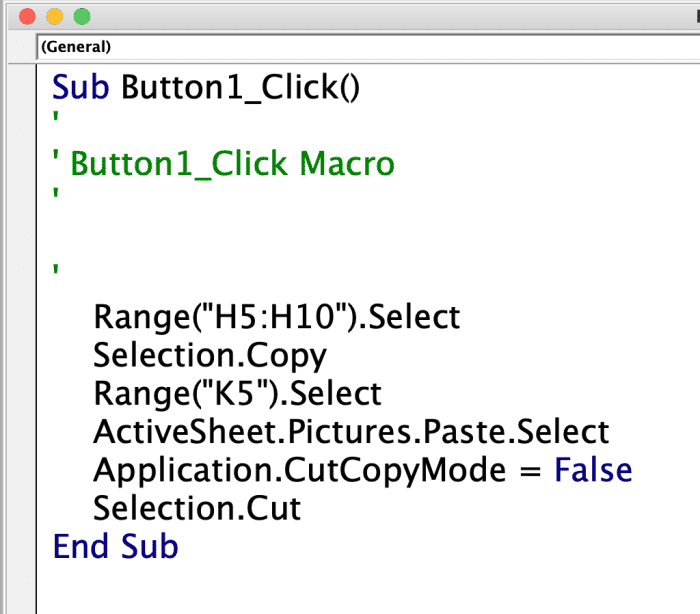
Josué Crowder
Assurez-vous d’enregistrer le classeur en tant que classeur prenant en charge les macros en accédant au fichier et en enregistrant le document avec une extension .xlsm, comme indiqué dans l’image ci-dessous.
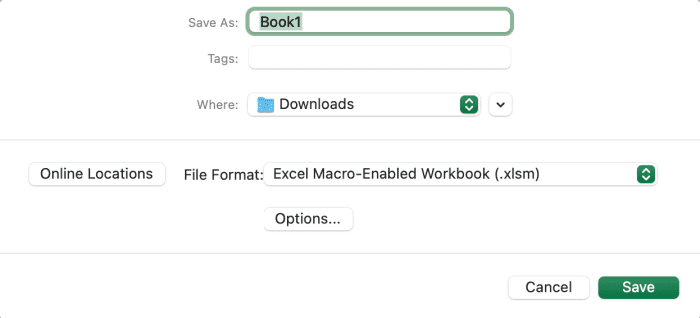
Josué Crowder
Utiliser un bouton macro pour enregistrer une image d’une plage dans le presse-papiers dans Excel pour Mac
Ce contenu est exact et fidèle au meilleur de la connaissance de l’auteur et ne vise pas à remplacer les conseils formels et individualisés d’un professionnel qualifié.
© 2022 Josué Crowder